使用觸控操作進行自拍
當您透過觸碰進行自拍時,可以將螢幕向上傾斜約180°,以查看顯示的影像。
拍攝靜態影像時,使用自拍肖像自拍定時器功能很方便。
自拍肖像自拍定時器
設定相機
-
[觸控操作]
MENU →
 (設定)→[觸控操作]→[開]。
(設定)→[觸控操作]→[開]。MENU →
 (設定)→[觸控面板/觸控板]→[觸控面板+觸控板]或[限觸控面板]。
(設定)→[觸控面板/觸控板]→[觸控面板+觸控板]或[限觸控面板]。 -
[對焦模式]
MENU →
 (拍攝設定1)→[對焦模式]→[AF-S]、[AF-A]、[AF-C]或[DMF]。
(拍攝設定1)→[對焦模式]→[AF-S]、[AF-A]、[AF-C]或[DMF]。 -
[對焦區域]
MENU →
 (拍攝設定1)→[對焦區域]→選擇[寬]、[對焦區域]或[中間]。
(拍攝設定1)→[對焦區域]→選擇[寬]、[對焦區域]或[中間]。 -
[自拍肖像自拍定時器]
MENU →
 (拍攝設定1)→[自拍肖像自拍定時器]→[開]。
(拍攝設定1)→[自拍肖像自拍定時器]→[開]。 -
自拍位置
按下MENU按鈕。(將本產品切換至拍攝模式。)
將相機螢幕向上傾斜約180°,然後將鏡頭朝向自己(自拍位置)。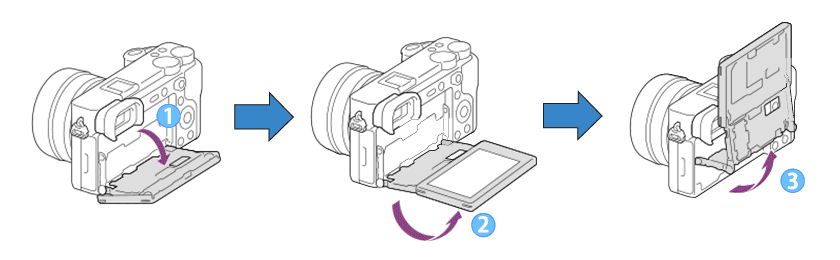
相機使用指南
使用[自拍肖像自拍定時器]拍攝
當您將[自拍肖像自拍定時器]設定為[開],並將螢幕向上傾斜約180°後,在拍攝靜態影像時可以使用[自拍肖像自拍定時器]。準備好拍照時,查看所顯示的影像並觸碰螢幕。這樣的拍攝方式可減少相機晃動,因為當您觸碰螢幕並在三秒後使用自拍定時器*拍攝時,相機會對焦在您的位置。
當[對焦區域]設定為[對焦區域]時,按下控制滾輪中央可鎖定對焦框,然後觸碰螢幕。
您也可以透過按快門按鈕來拍攝。在此情況下,先半按下快門按鈕進行對焦,然後再完全按下來拍攝。相機將會在三秒後使用自拍定時器*拍攝。
*自拍定時器使用[AF-S]自動對焦,會在對焦被攝體後鎖定。
對焦於臉孔或眼睛
如果您在設定上述的[自拍肖像自拍定時器]之前,先將[對焦區域]設定為[寬]、[人臉/眼部AF設定]設定為[開]以及[被攝體偵測]設定為[人類],則可以變更自拍定時器*設定,使其在您觸碰螢幕上的臉孔以對焦臉孔或眼睛後三秒,釋放快門。
*自拍定時器使用[AF-S]自動對焦,會在對焦被攝體後鎖定。
主要設定
-
MENU →
 (拍攝設定1)→[對焦區域]→[寬]。
(拍攝設定1)→[對焦區域]→[寬]。 -
MENU →
 (拍攝設定1)→[人臉/眼部AF設定]→[AF時面孔/眼部優先]→[開]。
(拍攝設定1)→[人臉/眼部AF設定]→[AF時面孔/眼部優先]→[開]。
若要啟用[自拍肖像自拍定時器]功能:MENU → (拍攝設定1)→[人臉/眼部AF設定]→[被攝體偵測]→[人類]。
(拍攝設定1)→[人臉/眼部AF設定]→[被攝體偵測]→[人類]。
相關的相機說明指南
使用[觸控快門]以外的觸控操作功能。
[觸控快門]是螢幕上的觸控操作功能,可透過將[自拍肖像自拍定時器]設定為[開]並將螢幕向上傾斜約180°來啟用。若要使用[觸碰對焦]或[觸碰追蹤],請將[自拍肖像自拍定時器]設定為[關]並針對[觸控操作功能]指定您偏好的功能。
相關的相機說明指南
*此網頁上的選單畫面影像已經過簡化以用於顯示目的,因此不能準確反映相機的實際畫面顯示。